WebEx ialah platform dalam talian yang membolehkan individu bertemu untuk persidangan, kuliah dan juga kandungan individu. Dengan ciri-cirinya yang cemerlang, memenuhi keperluan ratusan individu untuk bertemu secara maya, ia membantu anda mencipta sambungan tanpa sempadan di seluruh dunia, pada bila-bila masa dan di mana-mana sahaja. Walau bagaimanapun, jika anda perlu menyimpan mesyuarat WebEx yang direkodkan untuk kegunaan masa hadapan atau membuat salinan untuk mereka yang terlepas menyertai mesyuarat, terdapat banyak penyelesaian yang boleh anda gunakan untuk rekod pada WebEx. Siaran ini akan membimbing anda melalui cara yang cekap untuk merakam mesyuarat WebEx menggunakan mana-mana platform.
- Bahagian 1: Siapa Yang Boleh Merakam Mesyuarat WebEx dan Muat Turun Rakaman WebEx?
- Bahagian 2: Cara Merakam Mesyuarat WebEx dan Muat Turun Rakaman WebEx sebagai Hos
- Bahagian 3: Cara Terbaik untuk Merakam Mesyuarat WebEx Tanpa Permintaan Kebenaran
- Bahagian 4: Bagaimana untuk Muat Turun Rakaman WebEx dengan Sambungan Penyemak Imbas
Bahagian 1: Siapa Yang Boleh Merakam Mesyuarat WebEx dan Muat Turun Rakaman WebEx?
Seperti kebanyakan platform mesyuarat dalam talian, WebEx juga membenarkan hos merekodkan mesyuarat mereka dan menyimpan fail untuk mereka yang ingin melawat semula keseluruhan mesyuarat. Walau bagaimanapun, anda harus ambil perhatian bahawa rakaman WebEx akan bergantung pada jenis akaun yang anda miliki pada platform. Untuk pengguna akaun percuma, rakaman hanya terhad kepada apl desktop dan fail akan disimpan dalam folder setempat komputer anda. Selain itu, mereka yang melanggan versi berbayar WebEx boleh merakam pada mana-mana peranti dan menyimpan rakaman WebEx pada awan.
Sebaliknya, jika anda ingin mengedarkan salinan sesi rakaman anda, setiap peserta mungkin dikehendaki mempunyai pautan dan kata laluan rakaman tersebut. Dengan cara ini, anda boleh menjejaki pengguna yang tidak dikenali yang cuba mengakses fail yang mengandungi maklumat sulit.
Selain itu, setiap fail rakaman disimpan ke dalam format video MP4 untuk memastikan keserasian dan perkongsian fail yang lebih pantas melalui internet.
Bahagian 2: Cara Merakam Mesyuarat WebEx dan Muat Turun Rakaman WebEx sebagai Hos
Memandangkan anda sudah tahu siapa yang boleh membuat rakaman WebEx, anda mungkin salah seorang pengguna yang layak yang mempunyai akses untuk mengetik butang rekod pada WebEx. Sama ada anda menjadi hos persidangan maya atau diberi akses, ikuti panduan di bawah tentang cara merakam sesi di WebEx sebagai hos.
Langkah 1Mulakan mesyuarat WebEx dan benarkan akaun lain memasuki pautan. Anda boleh meminta kebenaran khalayak anda sebelum merakam sesi WebEx.
Langkah 2Semasa mesyuarat WebEx anda, anda akan melihat a Rekod butang di sudut kanan bawah platform. Klik butang, dan rakaman akan diteruskan.
Langkah 3Setelah anda selesai merakam mesyuarat WebEx, klik butang Berhenti butang dan pilih folder setempat di mana anda ingin rakaman WebEx anda disimpan.
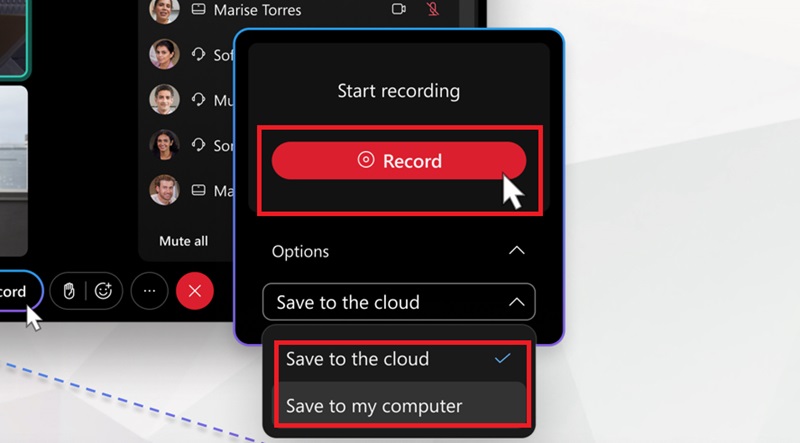
Bahagian 3: Cara Terbaik untuk Merakam Mesyuarat WebEx Tanpa Permintaan Kebenaran
Mengadakan persidangan atau mesyuarat maya adalah mudah apabila orang ingin membincangkan perkara penting atau mengejar orang tersayang. Walau apa pun alasannya, menyimpan rekod mesyuarat WebEx adalah penting untuk mendapatkan semula masa hadapan. Walau bagaimanapun, terdapat kes apabila rakaman WebEx tidak tersedia atau hanya dilarang, terutamanya apabila anda bukan hos atau hos bersama mesyuarat maya. Dengan itu, Perakam Skrin AVAide ialah alat pihak ketiga yang berkuasa yang boleh membantu anda merakam pada WebEx jika anda tidak mempunyai versi premium platform yang membolehkan rakaman langsung.
Perakam Skrin AVAide mempunyai ciri penangkapan skrin penting yang membantu anda mendapatkan pengalaman rakaman yang menakjubkan. Pertama, ia mempunyai tiga mod rakaman yang boleh anda gunakan secara individu atau serentak. Ia boleh merakam aktiviti skrin, bersama-sama dengan sistem dan bunyi mikrofon anda. Selain itu, anda boleh memasukkan kamera gambar dalam gambar untuk membuat tutorial dengan mudah diikuti oleh khalayak anda.
Selain itu, Tangkapan Skrin AVAide membolehkan pengguna merakam tab atau tetingkap tertentu pada peranti mereka, yang membantu mereka melakukan tugas pengkomputeran lain semasa merakam. Anda juga boleh menyesuaikan dimensi rakaman skrin dan memilih kualiti output pilihan anda daripada standard 480p sehingga resolusi 8K. Secara keseluruhan, alat serba boleh ini menyelesaikan tugas anda dalam beberapa klik tanpa kerumitan untuk pemula. Pada panduan tentang cara memuat turun rakaman WebEx, ikuti tutorial di bawah.
Langkah 1Pasang Perakam WebEx Terbaik
Pilih yang sesuai Muat turun butang di bawah dan tunggu pemasang. Selepas itu, jalankan pemasang dan ikut gesaan wizard untuk melancarkan Perakam Skrin AVAide pada peranti anda.

MUAT TURUN PERCUMA Untuk Windows 7 atau lebih baru
 Muat Turun Selamat
Muat Turun Selamat
MUAT TURUN PERCUMA Untuk Mac OS X 10.13 atau lebih baru
 Muat Turun Selamat
Muat Turun SelamatLangkah 2Pilih Parameter Rakaman
Sekarang, pilih Perakam video pada skrin utama. Setelah tetingkap baharu muncul, pilih pilihan rakaman anda daripada dimensi rakaman. Togol HIDUP yang Mikrofon dan juga Bunyi Sistem untuk memasukkan rakaman suara.

Langkah 3Rakam Mesyuarat WebEx
Untuk memulakan sesi rakaman, tekan butang REC butang dan tunggu sehingga detik berhenti. Selepas itu, pergi ke mesyuarat WebEx anda, di mana alat itu akan memulakan rakaman.

Langkah 4Muat turun Rakaman WebEx
Akhir sekali, sebaik sahaja anda menamatkan persidangan WebEx anda, tekan butang Berhenti butang dan keluar dari platform WebEx. Kini, anda boleh mencari rakaman dalam folder pilihan anda. Masukkan nama fail anda dan tekan Jimat.

Bahagian 4: Bagaimana untuk Muat Turun Rakaman WebEx dengan Sambungan Penyemak Imbas
Satu lagi cara anda boleh merakam mesyuarat WebEx adalah melalui sambungan daripada penyemak imbas. Alat ini membantu dan berfungsi apabila menggunakan alat pihak ketiga tetapi pada storan terhad. Loom merupakan satu lagi perakam skrin percuma yang boleh melakukan kebanyakan keperluan rakaman pengguna. Alat ini boleh merakam mesyuarat WebEx dengan suara dan audio sistem anda dalam beberapa klik. Selain itu, ia menawarkan sehingga rakaman kualiti 4K, memastikan video yang jelas untuk output anda.
Satu lagi ciri ketara yang disediakan oleh Loom ialah penyepaduan AI yang membantu pengguna mengalih keluar perkataan pengisi dan menjeda semasa rakaman. Lebih-lebih lagi, program ini membolehkan pengguna memotong dan menjahit rakaman WebEx untuk mengalih keluar klip yang tidak diingini sebelum menjadikannya dalam satu video rakaman.
Langkah 1Mulakan dengan melancarkan sambungan Loom pada penyemak imbas anda. Jika anda menggunakan Google Chrome, anda boleh memuat turunnya dari gedung Chrome.
Langkah 2Setelah selesai, log masuk ke akaun Loom anda dan tunggu program dibuka. Selepas itu, tekan Rekod butang dan pilih pilihan anda, seperti Resolusi, Saiz bingkai dan Audio keutamaan.
Langkah 3Setelah rakaman bermula, pergi ke rakaman WebEx anda. klik Berhenti jika anda selesai dan teruskan memuat turun rakaman WebEx.
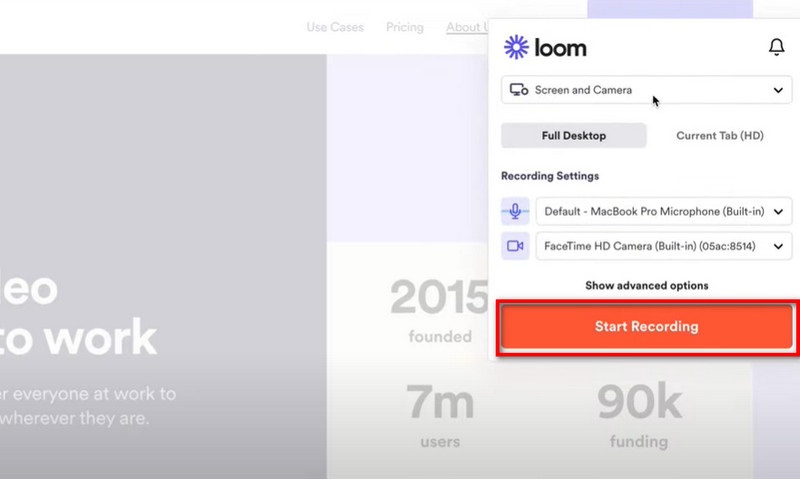
Dan itu ialah mengetahui tentang alat terbaik untuk membantu anda bagaimana untuk merakam sesi pada WebEx. Ambil perhatian bahawa setiap platform mengandungi kelebihan dan kekurangan. Anda boleh merakam mesyuarat secara langsung dengan perakam terbina dalam, tetapi akses rakaman bergantung pada akaun anda. Jika anda ingin memaksimumkan aktiviti rakaman anda, aplikasi pihak ketiga seperti Perakam Skrin AVAide adalah apa yang anda perlukan.
Rakam skrin, audio, kamera web, permainan, mesyuarat dalam talian, serta skrin iPhone/Android pada komputer anda.
Rakaman Skrin




